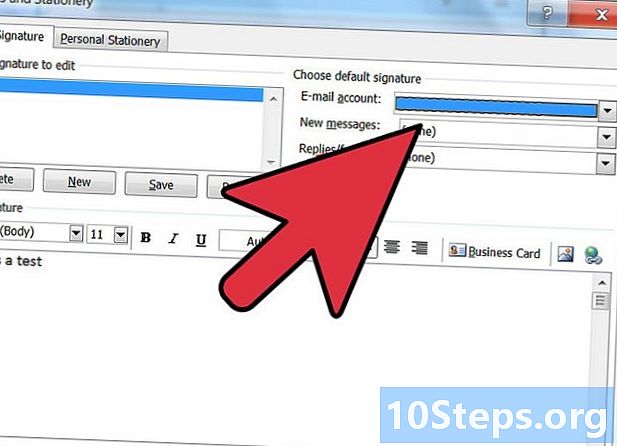நூலாசிரியர்:
Christy White
உருவாக்கிய தேதி:
12 மே 2021
புதுப்பிப்பு தேதி:
14 மே 2024

உள்ளடக்கம்
பிற பிரிவுகள்உங்கள் ஐபோனில் நீங்கள் இயக்கிய செய்திகள், விழிப்பூட்டல்கள் மற்றும் அறிவிப்புகளை எவ்வாறு காண்பது என்பதை இந்த விக்கிஹவ் உங்களுக்குக் கற்பிக்கிறது.
படிகள்
பகுதி 1 இன் 2: அறிவிப்பு மையத்தை அணுகல்
உங்கள் காட்சியை இயக்கவும். உங்கள் ஐபோனின் வழக்கின் மேல் வலதுபுறத்தில் உள்ள பொத்தானை அழுத்துவதன் மூலம் அவ்வாறு செய்யுங்கள். பழைய மாடல்களில் இது மேலே உள்ளது; புதிய மாடல்களில் இது வலது பக்கத்தில் உள்ளது.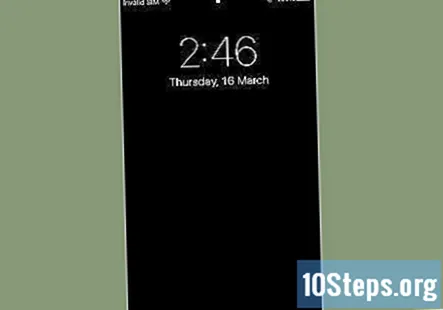
- அறிவிப்பு மையம் உங்கள் திரை பூட்டப்பட்டிருக்கும் போது கிடைக்கும், ஆனால் பூட்டுத் திரையில் காண்பிக்க நீங்கள் இயக்கிய அறிவிப்புகள் மட்டுமே தோன்றும்.
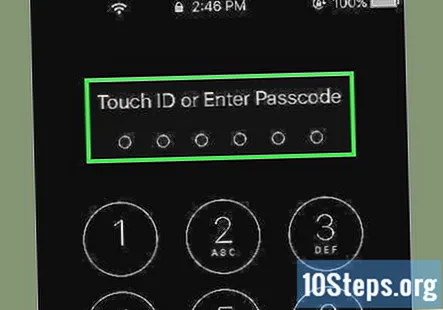
உங்கள் தொலைபேசியைத் திறக்கவும். டச் ஐடிக்கு உங்கள் கடவுக்குறியீட்டை உள்ளிடவும் அல்லது முகப்பு பொத்தானில் விரலை அழுத்தவும்.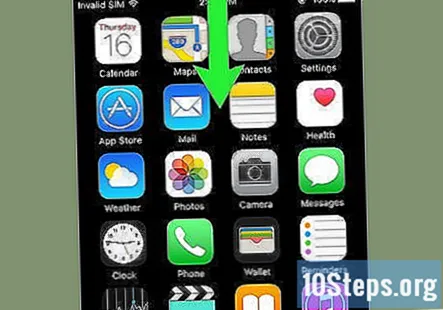
திரையின் மேலிருந்து கீழே ஸ்வைப் செய்யவும். திரையின் மேல் விளிம்பில் தொடங்கி கீழ்நோக்கி ஸ்வைப் செய்யவும். இது திறக்கிறது அறிவிப்பு மையம்.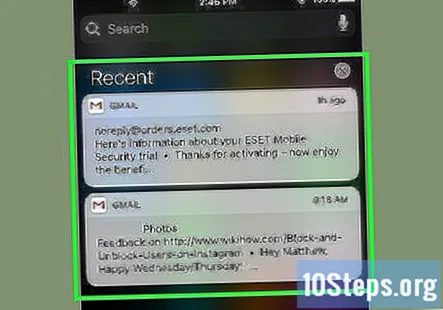
கடந்த வார அறிவிப்புகளைக் காண்க. பட்டியல் பின்னடைவுகள் உங்களுக்கு அறிவிப்புகளை அனுப்ப நீங்கள் அனுமதித்த பயன்பாடுகளின் அறிவிப்புகளைக் கொண்டுள்ளது. செய்தி விழிப்பூட்டல்கள், சமூக ஊடக அறிவிப்புகள் மற்றும் செய்தி எச்சரிக்கைகள் போன்ற உருப்படிகள் இந்த பிரிவில் சேர்க்கப்படலாம்.- உங்கள் எல்லா அறிவிப்புகளையும் காண நீங்கள் கீழே உருட்ட வேண்டியிருக்கும்.
- தனிப்பட்ட அறிவிப்பில் இடதுபுறமாக ஸ்வைப் செய்து தட்டவும் அழி அதை அகற்ற பின்னடைவுகள்.
"ரெசண்ட்ஸ்" திரையில் வலதுபுறமாக ஸ்வைப் செய்யவும். இது "இன்று" திரையைக் காண்பிக்கும், இது காலண்டர் உருப்படிகள், நினைவூட்டல்கள் மற்றும் இன்றைய செய்தி விழிப்பூட்டல்கள் போன்ற அனைத்து அறிவிப்புகளையும் இன்று காண்பிக்கும்.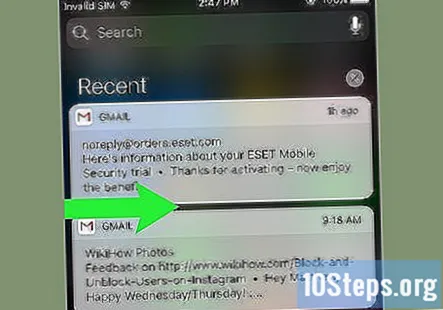
- திரும்ப இடதுபுறமாக ஸ்வைப் செய்யவும் பின்னடைவுகள்.
- மூட முகப்பு பொத்தானை அழுத்தவும் அறிவிப்பு மையம்.
பகுதி 2 இன் 2: அறிவிப்பு மையத்தில் பயன்பாடுகளைச் சேர்த்தல்
உங்கள் ஐபோனின் அமைப்புகளைத் திறக்கவும். இது முகப்புத் திரையில் கியர்ஸ் (⚙️) கொண்ட சாம்பல் பயன்பாடாகும்.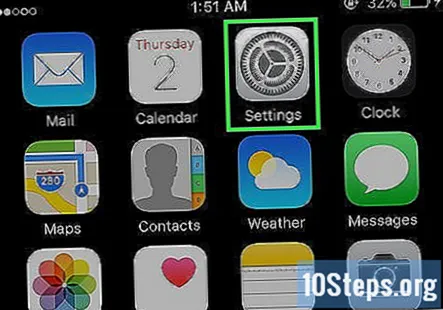
தட்டவும் அறிவிப்புகள். இது மெனுவின் மேற்புறத்தில், வெள்ளை சதுரத்தைக் கொண்ட சிவப்பு ஐகானுக்கு அடுத்ததாக உள்ளது. அறிவிப்புகளை அனுப்பக்கூடிய அனைத்து பயன்பாடுகளின் பட்டியல் அகர வரிசைப்படி காட்டப்படும்.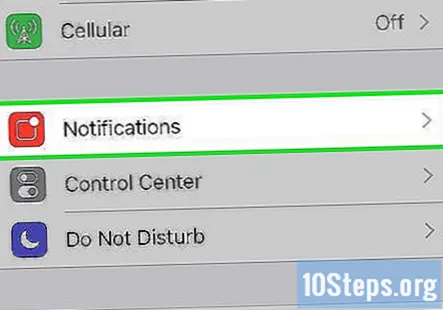
பயன்பாட்டைத் தட்டவும். நீங்கள் அறிவிப்புகளைப் பெற விரும்பும் பயன்பாட்டைத் தேர்ந்தெடுக்கவும்.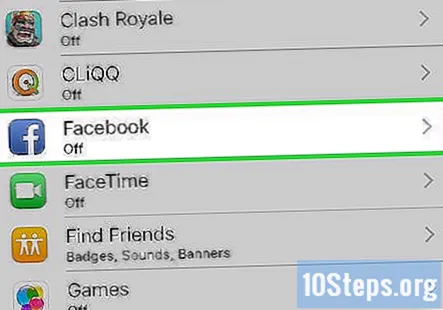
"அறிவிப்புகளை அனுமதி" என்பதற்கு அடுத்துள்ள பொத்தானை "ஆன்" நிலைக்கு ஸ்லைடு செய்யவும். இது திரையின் மேற்புறத்தில் உள்ளது, மேலும் அது பச்சை நிறமாக மாறும். இது உங்களுக்கு அறிவிப்புகளை அனுப்ப பயன்பாட்டை அனுமதிக்கிறது.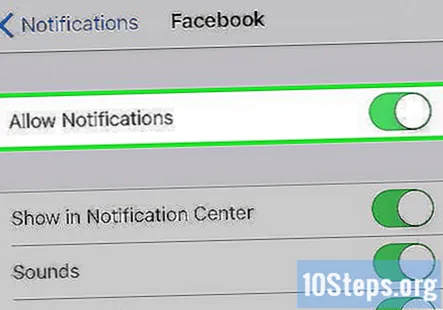
"அறிவிப்பு மையத்தில் காண்பி" என்பதற்கு அடுத்துள்ள பொத்தானை "ஆன்" நிலைக்கு நகர்த்தவும். இப்போது பயன்பாட்டிலிருந்து விழிப்பூட்டல்கள் தோன்றும் அறிவிப்பு மையம்.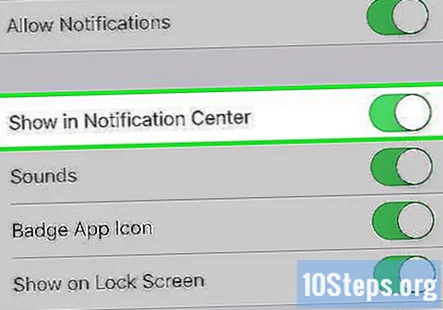
- இயக்கு ஒலிக்கிறது நீங்கள் உள்ளடக்கத்தைப் பெறும்போது ஆடியோ விழிப்பூட்டல்களைக் கேட்க.
- இயக்கு பேட்ஜ் பயன்பாட்டு ஐகான் பயன்பாட்டு ஐகானின் மேல்-வலது மூலையில் காணப்படாத விழிப்பூட்டல்களின் எண்ணிக்கையைக் கொண்ட சிவப்பு வட்டத்தை நீங்கள் காண விரும்பினால்.
- இயக்கு பூட்டுத் திரையில் காண்பி உங்கள் சாதனம் பூட்டப்பட்டிருக்கும் போது திரையில் விழிப்பூட்டல்களைக் காண்பிக்க.
எச்சரிக்கை பாணியைத் தட்டவும். உங்கள் சாதனம் திறக்கப்படும்போது நீங்கள் பார்க்கும் எச்சரிக்கை வகையைத் தேர்வுசெய்ய இது உங்களை அனுமதிக்கிறது.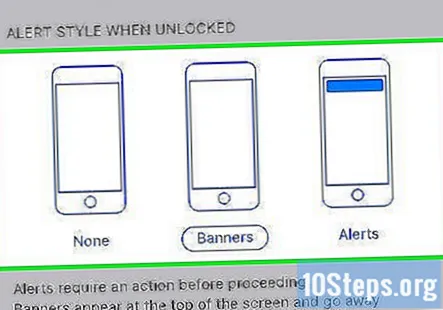
- தட்டவும் எதுவுமில்லை காட்சி அறிவிப்புகள் எதுவும் இல்லை.
- தட்டவும் பதாகைகள் உங்கள் திரையின் மேற்புறத்தில் சுருக்கமாக தோன்றும் அறிவிப்புகளுக்கு, பின்னர் விலகிச் செல்லுங்கள்.
- தட்டவும் விழிப்பூட்டல்கள் உங்கள் திரையின் மேலிருந்து கைமுறையாக அழிக்க வேண்டிய அறிவிப்புகளுக்கு.
- இப்போது உங்கள் பயன்பாட்டிலிருந்து விழிப்பூட்டல்களைப் பெறுவீர்கள் அறிவிப்பு மையம்.
சமூக கேள்விகள் மற்றும் பதில்கள்
ஐபோன் 6 களில் அறிவிப்பு மையத்தை எவ்வாறு அமைப்பது?
மேலே இருந்து கீழே ஸ்வைப் செய்யவும்.
எனது ஐபோனிலிருந்து வானிலை பயன்பாட்டை எவ்வாறு நீக்குவது?
நீங்கள் iOS 10 இல் இருந்தால் மட்டுமே நீங்கள் வானிலை பயன்பாட்டை நீக்க முடியும். நீங்கள் இருந்தால், அது குலுங்கத் தொடங்கும் வரை அதைத் தட்டிப் பிடித்துக் கொண்டு, X ஐ அழுத்தவும்.
திரையை செங்குத்து முதல் கிடைமட்டமாக மாற்றுவது எப்படி?
சுழற்சி பூட்டு முடக்கப்பட்டுள்ளதா என்பதை உறுதிசெய்து தொடங்கவும். அறிவிப்பு மையத்தைக் கொண்டு வந்து, உங்கள் தொலைபேசியைச் சுழற்ற அனுமதிக்க பேட்லாக் ஐகானைச் சுற்றி ஒரு அம்புடன் தட்டவும். பின்னர், அந்த முறையைப் பயன்படுத்தி திரையைப் பார்க்க உங்கள் தொலைபேசியை செங்குத்தாக அல்லது கிடைமட்டமாக மாற்றவும்.
எல்லா பழைய அறிவிப்புகளையும் நீக்குவது எப்படி? பதில்
எனது ஐபோன் எக்ஸில் இதை எவ்வாறு செய்வது? பதில்
நான் ஏற்கனவே அதைத் தட்டினேன், இப்போது அது போய்விட்டது. நான் என்ன செய்வது? பதில்
எனது ஐபோனில் நான் ஏற்கனவே பார்த்த பழைய அறிவிப்புகளை எவ்வாறு மீட்டெடுப்பது? பதில்
உதவிக்குறிப்புகள்
- உங்கள் பேஸ்புக் மற்றும் ட்விட்டர் கணக்குகளை உங்கள் ஐபோனுடன் இணைத்திருந்தால், அறிவிப்பு மையத்திலிருந்து உங்கள் பேஸ்புக் நிலையை ட்வீட் செய்யலாம் அல்லது புதுப்பிக்கலாம்
- அறிவிப்பு மையம் ஐபோன் முகப்புத் திரையில் உருவப்படம் நோக்குநிலையிலும், பயன்பாட்டைப் பயன்படுத்தும் போது உருவப்படம் மற்றும் இயற்கை நோக்குநிலை இரண்டிலும் செயல்படுகிறது
- சில பயன்பாடுகளில் பட்டியலில் ஒரே நேரத்தில் காண்பிக்கப்படும் உருப்படிகளின் எண்ணிக்கை போன்ற கூடுதல் அறிவிப்பு மைய அமைப்புகள் உள்ளன
எச்சரிக்கைகள்
- அறிவிப்பு மையத்தில் சேர்க்கப்பட்டுள்ள பல பயன்பாடுகள் செல்லவும் கடினமாக இருக்கலாம். பட்டியலை சுத்தமாக வைத்திருக்க முக்கியமான பயன்பாடுகளை மட்டுமே சேர்க்க உறுதிப்படுத்தவும். இருப்பினும், கூடுதல் பயன்பாடுகளைக் காண அறிவிப்பு மையப் பட்டியலை மேலே மற்றும் கீழ்நோக்கி உருட்டலாம்.